目次
目標
ラズパイでロボットを作る際、毎度HDMIケーブルをモニターに接続するのは面倒です。そこでVNCを用いて遠隔ログインする方法が考えられます。これまでは、WindowsPCにVirtualBoxをインストールし、仮想環境からRemminaを立ち上げていましたが、地味に時間や手間がかかり不便です。そこで、普段使っているWindowsのPCから、もっと簡単にRemminaを使って遠隔操作できないか試した次第です。
実行環境
ホスト側:Windows11のノートPC
ゲスト側:Ubuntu20.04LTSをインストールしたラズパイ4
ホスト、ゲストともにwifiを通じてローカルネットワークに接続済み。
手順
まず、全体の流れは、下記の3ステップ。
- ラズパイのIPアドレスを固定する。
- ラズパイをモニターレスで操作できるようにする。
- WindowsPCで設定をする。
ラズパイのIPアドレスを固定する
Remminaからアクセスするにはゲスト側のIPアドレスが既知である必要があります。そこで、IPアドレスを固定し、常に同じIPアドレスを持つように設定します。
具体的な方法は、下記サイトを参考に進めました。本記事では、固定IPアドレスを「192.168.XX.YY」と設定したものと仮定し、話を進めます。

ラズパイをモニターレスで操作できるようにする
ラズパイの仕様上、HDMIケーブルを差さずに起動するとGUIが使えません。そこで、HDMIケーブルの接続に関する設定をいじり、モニターなしでもGUIが使えるように設定します。
下記サイトを参考に、/boot/firmware/config.txtに加筆しました。画面共有設定の許可なども忘れずに!

WindowsPCで設定をする
WindowsPCにLinuxをインストールします。以前はVirtualBoxを使っていましたが、今回からはWSLを使います。詳しい説明はGoogle先生にお任せするとして、WSLを使うと簡単にLinux環境をWindows上に構築できます。また、WindowsとLinux間のデータのやり取りも楽で、WordやExcelのようなアプリを使う感覚で、Linuxを動かすことができます。
まず、下記サイトを参考にWSLをインストール。GUIアプリを使えるようにする。
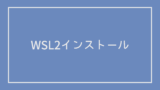
最後に、Remminaをインストール。
sudo apt install remminaRemminaを起動する際は、端末から「remmina」と入力しエンターするだけ。
まとめ
以上の設定により、毎度VirtualBoxを起動する必要がなくなり、より簡単にラズパイで作業できるようになりました。
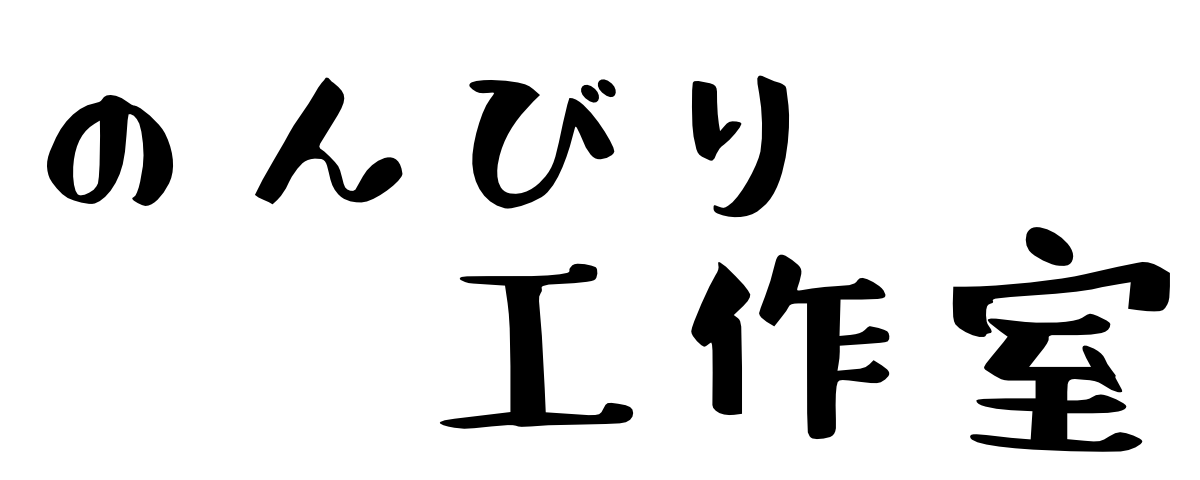
コメント